Voice match не включается honor
Обновлено: 19.09.2024
Если приложение AI Voice (ранее известное как HiVoice) не реагирует или медленно реагирует на слова активации, выполните следующие действия.
1. Проверьте, включена ли функция Голосовая активация
Найдите и выберите опцию Голосовая активация в разделе Настройки . Требуется добавить Слова активации . Для этого следуйте инструкциям на экране.
Если функция Голосовая активация не отображается в разделе Настройки , она недоступна на вашем устройстве.
2. Проверьте, корректно ли работают микрофоны
Откройте приложение Поддержка , выберите опцию Устранение неполадок и следуйте инструкциям на экране для устранения неполадок (как показано на рисунке ниже). Операция может отличаться в зависимости от модели устройства.
- Если проблема связана с микрофоном, сделайте резервную копию данных и обратитесь в авторизованный сервисный центр Huawei.
- Если микрофоны работают исправно, выполните указанные ниже действия для устранения проблемы.
3. Требуется добавить Слова активации
Найдите и откройте раздел Голосовая активация в разделе Настройки , выберите опцию Тест слова активации или Слова активации . Затем требуется добавить Слова активации . Меры предосторожности при добавлении слов активации.
- Держите телефон под углом 45 градусов и на расстоянии 20-40 см от рта. Говорите с привычной интонацией и скоростью.
- Убедитесь, что микрофон не закрыт защитным чехлом или другим посторонним объектом.
- Чтобы Голосовая активация работала корректно, говорите прямо в микрофон телефона. Не используйте микрофон проводных или Bluetooth-наушников.
- Говорите в микрофон медленно, четко и достаточно громко.
- Функция Голосовая активация работает на расстоянии не более 3 метров. Рекомендуется использовать эту функцию, если вы находитесь на расстоянии не более 2 метров от телефона.
- Чтобы получить наилучшие результаты, сделайте паузу после произнесения слов активации, а затем произнесите голосовую команду.
4. Удалите данные приложения HiVoice
Все данные приложения HiVoice будут удалены.
5. Восстановите заводские настройки
Найдите функцию Сброс всех настроек в разделе Настройки и следуйте инструкциям на экране, чтобы выполнить восстановление заводских настроек. Затем попробуйте снова использовать функцию Голосовая активация .
6. Если проблема сохраняется
Если проблема не устранена, сделайте резервную копию данных и обратитесь в авторизованный сервисный центр Huawei.

В течение нескольких лет Google предлагает услуги голосовых команд призваны облегчить нашу жизнь на Android. Действительно, с помощью простой голосовой команды вы можете заказать на свой телефон целый комплекс действий.
Это пригодится, когда у вас нет не телефон в моих руках, или что вы заняты чем-то другим.
Ваш телефон автоматически сообщит вам, который час. Удобный !
Однако может случиться так, что этот инструмент не работает. Инструмент Voice Match, что позволяет записать его голос так что инструмент Google распознает это, не работает.
В результате, невозможно записать голос, или просто ваш голос не заставляет ваш телефон реагировать.
Мы увидим в этой статье Решите ряд проблем, из-за которых вы не можете активировать Voice Match на смартфоне Android.
Вот список всех проблем, связанных с Ok Google и Voice Match, из-за которых вы не можете использовать голосовое управление на своем смартфоне Android.
Начнем с наиболее распространенных и легко решаемых проблем:
Основные решения для устранения проблем с Voice Match и "Окей, Google"
Вот наиболее частые проблемы:
У вас недостаточно доступа к Интернету для использования служб Voice Match.
Вы можете этого не знать, но Сервисы голосовых команд Google хранятся в Интернете, и нужен постоянное подключение к Интернету, Если ваш соединение ограничено в тот момент, когда вы пытаетесь настроить Voice Match, или же использовать Окей, Google, то ваши проблемы могут возникнуть именно оттуда.
Попробуйте где-нибудь, где работает лучше, или попробуйте Wi-Fi. Если твой проблемы сохраняются, так что, может быть, это связан с вашим интернет-соединением. В этом случае мы будем перейдем к этой статье:
Если ваше интернет-соединение работает нормально, значит, проблема в другом, давайте продолжим.
Voice Match отключен по ошибке?
Возможно, ваш голосовой помощник был отключено из-за ошибки манипуляции ? Или это просто кто-то подшутил над вами?
в настройки со своего смартфона, введите Voice Match, и убедитесь, что Google Ассистент активен. Прежде чем пытаться решить проблему с помощью более сложных решений, важно убедиться, что база данных была проверена. Даже если это может показаться банальным.
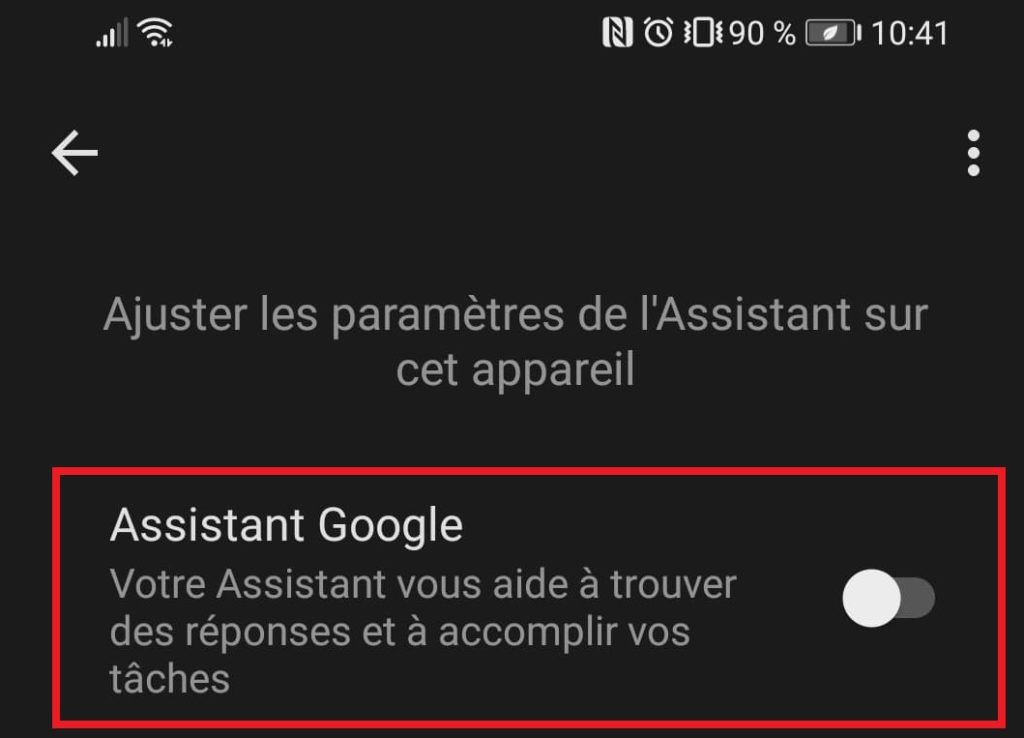
Различные более сложные проблемы, связанные с Voice Match
Если более простые решения не помогли вам, давайте попробуем глубже изучить наше исследование.
Voice Match не активируется на моем телефоне: нельзя использовать Окей, Google
Посмотрим, что может быть причины, по которым вы не можете использовать Voice Match и Окей, Google. В качестве первого шага важно знать, в вас ли проблема или в рассматриваемое приложение.
Например, в 2019 году обновление по Смартфоны под брендами Redmi и Xiaomi вызвало невозможность использования сервисы google. Ситуация деликатная, но, тем не менее, вне вашего контроля. Результат, нечего делать кроме дождитесь корректирующего обновления.
Если так, попробуйте узнать о форумах, Reddit, Twitter, для получения информации о вашей марке / модели. Также проконсультируйтесь состояние серверов Google, которые могут подробнее рассказать о рабочем состоянии своего инструмента.
Если кажется, что все работает на стороне обновления / производителя, давайте посмотрим, У вас может быть проблема с Voice Match.
Проблема с Voice Match: выбран правильный язык?
Это может показаться маловероятным, но возможно, что lвыбранный орган не тот. Будь то добровольные или ложные манипуляции.
Необходимо, чтобы разговорный язык для распознавание голоса такой же, как выбранный в настройках. Потому что, когда вы говорите, голосовой помощник сравнивает ваш голос сСписок лексики, относящейся к определенному языку.
- Перейдите к настройки с вашего смартфона Android
- В строке поиска вверху экрана введите слово " язык«
- Откройте вкладку " Языки, совместимые с помощником«
- Будь уверен, что язык, на котором вы говорите, настроен правильно по умолчанию, как показано в примере ниже. Для нас в данном случае мы используем французский
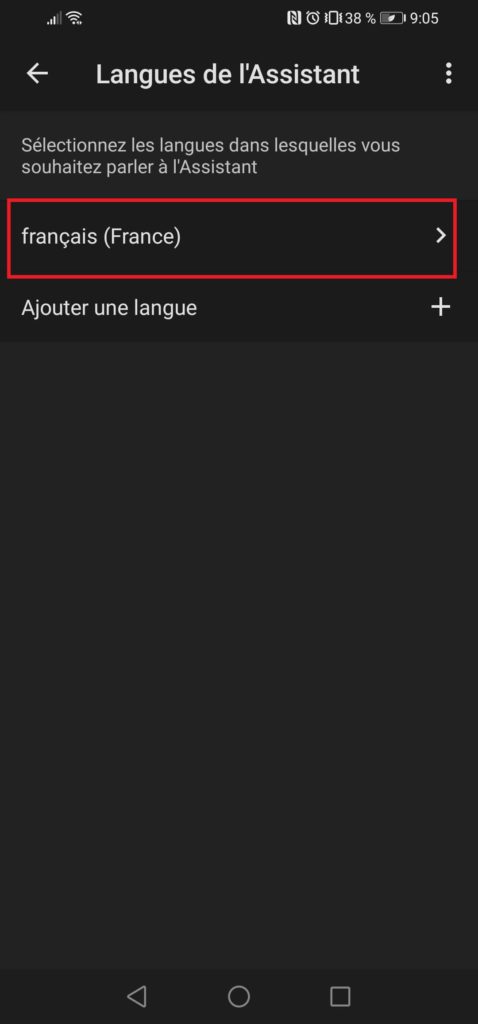
Невозможно использовать Voice Match: ваш микрофон неисправен?
Когда ты пытаешься записать новый голос для голосового помощника, вы заметили, что он не работает. Может это исходит от ваш микрофон, который не работает. В результате на вашем смартфоне возникают проблемы с правильной записью вашего голоса.
Пройдите тест звонить другу, чтобы увидеть, если разговор идет гладко. Убедитесь, что вы оба правильно подключены к сети, чтобы не было никаких помех.
Если проблема не оттуда, давай продолжим поиски. Если вы заметили, что разговор по телефону невозможен, там, где вас плохо слышно, то у твоего микрофона проблема. В таком случае, прочтите нашу статью :
Стабильны ли обновления Google и Android?
В любом случае возможно, что старые или новые версии Android и Google работают нестабильно. Иногда старые версии слишком устарели, а новые работают нестабильно.
Попробуйте обновить свою систему Android, чтобы узнать, решит ли это проблему с Android. Если вы не знаете, как это сделать, вот вам небольшая помощь:
Если, однако, вы только что обновили, и это именно то, что является причиной проблемы, то в этом случае вы можете рассмотреть решение, чтобы вернуться к более стабильной старой версии. Вот статья, которая вам поможет:
Вот несколько советов, связанных с версией ваших инструментов. Если это все еще не работает, есть еще небольшая хитрость, которая сработала для некоторых пользователей, не совсем понимающих, почему:
Используйте параметр контекста экрана как решение проблемы "Окей, Google"
После долгих исследований на различных международных форумах нам сообщили, что эта манипуляция решила проблему для некоторых пользователей.
Проще говоря, установка этой опции позволяет (для некоторых) повторно использовать Voice Match. Причина этого неизвестна, но иногда приходится признать, что мы не все понимаем, особенно когда это решает проблемы!
Если этот параметр уже был отмечен, попробуйте снять его, снимите флажок с Google Assistant, а затем повторно активируйте, начиная с этого " контекст экрана. "
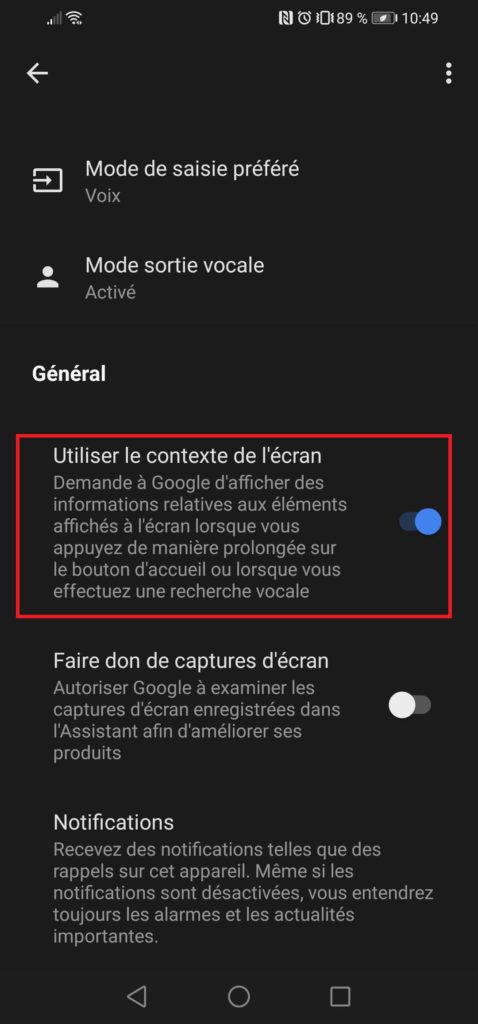
Есть несколько причин, по которым Google Ассистент может не работать на вашем Android-устройстве. К счастью, большинство проблем незначительны и вы сможете их решить в течение нескольких минут не обладая при этом какими-либо техническими знаниями. Чтобы восстановить и снова заставить работать Ассистента, просто следуйте инструкциям ниже. В большинстве случаев одна из них точно должна сработать и решить вашу проблему.
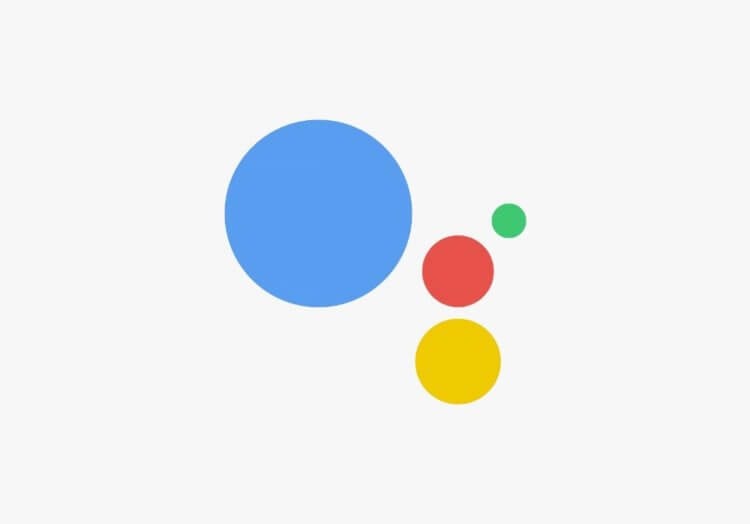
1. Перезагрузите смартфон
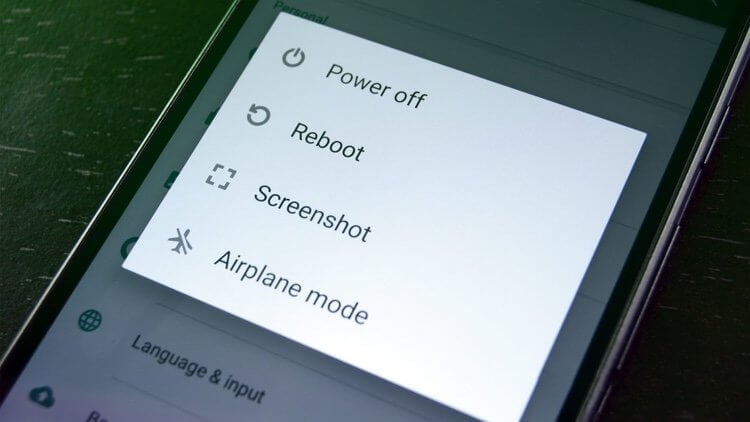
Начнем с самого очевидного и простого: перезагрузка телефона. Этот способ легко и быстро выполнить, и его обязательно стоит попробовать, поскольку он известен тем, что избавляет от множества проблем, связанных с вездесущими технологиями.
Мы уверен, что вы все знаете, как перезагрузить своё Android-устройство, но все равно на всякий случай рассмотрим этот процесс. Все, что вам нужно сделать, это нажать и удерживать кнопку питания на вашем устройстве в течение секунды или двух, после чего на экране появятся несколько опций. Выберите опцию «Перезагрузка», и все остальное телефон сделает сам.
После того, как смартфон снова включится, попробуйте запустить Google Ассистента, чтобы проверить, сохранилась ли проблема. Если это так, переходите ко второму шагу.
2. Убедитесь, что Ассистент включен и поддерживается вашим устройством
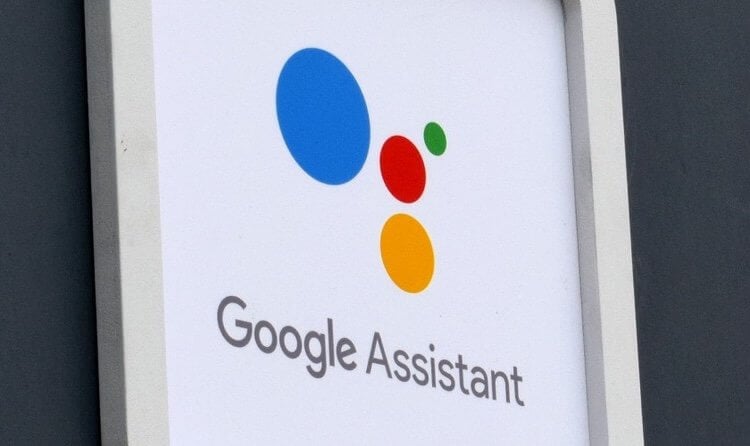
Сперва убедитесь, что ваш смартфон поддерживает Google Ассистента – не каждая модель его поддерживает. Вот параметры, по которым можно убедиться, что в вашем устроен точно есть поддержка голосового помощника:
Android 5.0 или новее
Приложение Google 6.13 или новее
Сервисы Google Play
Не менее 1 Гб памяти
Кроме того, язык устройства должен быть установлен на один из следующих: китайский (традиционный), датский, голландский, английский, французский, немецкий, хинди, индонезийский, итальянский, японский, корейский, норвежский, польский, португальский (Бразилия), русский, испанский, шведский, тайский или турецкий.
3. Перезапишите образец своего голоса

Затем просто нажмите «Согласен» и следуйте инструкциям на экране, чтобы перезаписать образец голоса. Это очень легко – нужно просто сказать «Окей, Google» несколько раз.
Когда вы закончите, еще раз произнесите «волшебные слова», чтобы увидеть, решилась ли проблема на этот раз. Если этого не произойдет вновь, есть несколько других способов, которые вы можете попробовать, и мы рассмотрим их далее.
4. Другие возможные решения
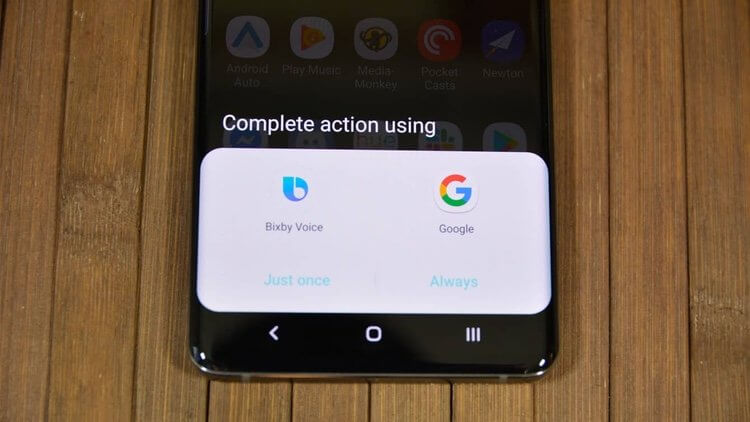
Если ни один из способов до сих пор не решил проблему, с которой вы столкнулись при работе с Google Ассистентом, попробуйте следующее:
Проверьте микрофон: убедитесь, что ваш микрофон работает и вы не закрываете его рукой, когда пытаетесь вызвать помощника. Если помощник банально не слышит вас, он и не ответит.
Проверьте подключение к интернету: чтобы иметь возможность пользоваться Ассистентом, вы должны быть онлайн. Убедитесь, что вы подключены либо к сети Wi-Fi, либо к мобильной сети, и что соединение стабильно.
Отключите другие голосовые помощники: если у вас устройство Samsung, попробуйте отключить Bixby, чтобы посмотреть, решит ли это проблему. А если вы загрузили на свой смартфон Alexa, Cortana или любой другой голосовой помощник, попробуйте отключить или удалить его/их.
Обновите приложение: Убедитесь, что приложение Google обновлено до последней версии. Также убедитесь, что вы предоставили все разрешения приложению Google, перейдя в «Настройки» > «Приложения» > «Приложение Google» > «Разрешения» (путь может отличаться в зависимости от модели устройства).
Одно из этих исправлений должно решить проблему, с которой вы столкнулись при работе с Google Ассистентом, но в противном случае есть вероятность, что проблема связана с Google, а не с вами или вашим смартфоном. Такое иногда случается, особенно после ошибочного обновления программного обеспечения. Google обычно исправляет эти проблемы в течение дня или двух, так что всегда следите за новым обновлением для приложения Google.
Делитесь своим мнением в комментариях под этим материалом и в нашем Telegram-чате.
Свободное общение и обсуждение материалов


Есть что-то очень приятное и по-настоящему расслабляющее в том, чтобы играть в игры и знать, что ”из-за угла” не появится реклама или предложение совершить какую-то покупку. Из-за малой выгоды таких игр становится все меньше и меньше. Пусть часто они и стоят приличных денег, но и удовольствия доставляют больше. На этой неделе мы решили подготовить подборку именно таких игр. Ценник будет разный, но все эти игры стоят своих. Давайте посмотрим на то, где не надо собирать кристаллы, покупать монеты или копить другую внутриигровую валюту.

Системные обновления Android – я сейчас говорю именно о стоковой операционке – штука довольно безынтересная. Помимо того, что они меняют номер версии ОС на новый, обычно они не несут в себе ничего сверхъестественного. Большая часть новых функций, которые в них содержатся, как правило, либо оказываются максимально непримечательными, либо уже были реализованы производителями смартфонов в своих оболочках. Поэтому ключевые нововведения обычно добираются до Android в виде новых версий Google Play или в составе обновлений фирменных приложений Google. Так будет и в этот раз.
Всё хорошо, но реально бесит что этот ассистент врубается когда хочет. Пришлось отключить и запускать вручную
Google Assistant запросто поговорит с вами, поставит будильник на определённое время, включит любимую музыку и уже совсем скоро сделает самостоятельно заказ в ресторане — стоит только сказать ему об этом. Помощник распознаёт десятки команд, которые пригодятся в повседневной жизни. Но что делать, если на вашем устройстве умный ассистент не работает?
Проверьте, запускается ли ваш помощник
Если вместо диалога с ассистентом появляется окошко с поисковиком или функция Now on Top, то вам следует самостоятельно включить Google Assistant. Для этого зайдите в настройки приложения Google. В меню Settings выберите пункт Phone. Там включите Google Assistant и функцию Access with Voice Match. Не забудьте сменить язык устройства на английский: русский пока не поддерживается.
Посмотрите, поддерживает ли ваш телефон Google Assistant
Обратите внимание: для правильной работы голосового помощника ваше устройство должно соответствовать этим минимальным требованиям.
Android:
- Операционная система Android 5.0 или выше.
- Версия приложения Google от 6.13 или выше.
- Установленный Google Play services.
- Оперативная память от 1,4 ГБ.
- Разрешение экрана 720p или выше.
iOS:
- Операционная система iOS 10 или выше.
- Работает только на iPhone или iPad.
Некоторые устройства не поддерживают Google Assistant без самостоятельного приложения. Если Google не показывает в настройках функцию голосового помощника, то установите его через Google Play.


Чтобы скачать приложение из App Store, вам потребуется американский Apple ID.
Отключите Bixby или S Voice
На устройствах Samsung есть свои встроенные голосовые помощники Bixby и S Voice, которые могут перекрывать доступ к Google Assistant. Если вы не хотите ими пользоваться, то их следует отключить.
Чтобы отключить Bixby, перейдите в меню «Настройки» и выберите пункт Bixby key. Нажмите на Don’t open anything. Попробуйте запустить Google Assistant.
Если и это не помогло, то отключите S Voice. Нажмите два раза на кнопку «Домой», а затем перейдите в меню «Настройки». Отключите функцию «Открыть с помощью кнопки Домой». После этого S Voice не должен мешать использованию голосового помощника Google.
Переустановите приложение Google
Если вышеперечисленные методы вам не помогли, то попробуйте переустановить официальное приложение Google на вашем устройстве либо выполнить одно из этих действий:
Почему не срабатывает команда OK Google?
Как включить Voice Match на Meizu?
Открываем Настройки. Переходим в «Голосовой поиск». Нажимаем «Voice Match». Активируем переключатель под названием «Доступ с помощью Voice Match».
Как активировать Гугл Ассистент голосом?
Как научить Google Ассистента узнавать ваш голос
Что делать если Гугл ассистент не работает?
Откройте приложение Google на своем устройстве, выберите «Еще» в нижней части экрана и нажмите «Настройки», а затем «Google Ассистент». Нажмите на вкладку «Ассистент» в верхней части. Прокрутите вниз и выберите Ваше устройство, а затем активируйте переключатель «Google Ассистент» и «Ok Google», чтобы завершить процесс.
Как настроить Гугл Ассистент на заблокированном экране?
Как вернуть Гугл ассистента?
Откройте приложение Google на своем устройстве, коснитесь значка «Обзор» в нижней части экрана и нажмите на фото профиля или на значок с первой буквой имени, а затем «Настройки» > «Ассистент».
Как включить Voice Match на Xiaomi?
Активируете пункт «Голосовой ввод Google». Нажимаете на пункт «Настройки», находящийся чуть ниже. Для активации голосового ассистента нужно нажать на пункт Voice Match. Теперь необходимо установить галочку на пункте Voice Match и записать образец голоса.
Что такое Voice Match?
Voice Match позволяет связать с одним устройством (колонкой, дисплеем или будильником) голоса шести человек. Подробнее о том, как пользоваться функцией Voice Match и персональными результатами…
Как сделать блокировку экрана по голосу?
Откройте Google Assistant и перейдите в его настройки. Активируйте опции «Доступ по совпадению голоса» и «Разблокировать по совпадению голоса». Смартфон предложит натренировать голосовую модель для распознавания.
Как подключить Гугл Ассистент к наушникам?
Как сделать так чтобы гугл говорил?
Как начать разговор
Как зовут голосового помощника на андроид?
Об официальном запуске «Алисы» было объявлено 10 октября 2017 года: ассистент появился в поисковом приложении «Яндекса» для Android и iOS и бета-версии голосового помощника для Microsoft Windows.
Как установить гугл помощником по умолчанию?
Как сделать Алису помощником по умолчанию на Android
Как включить звук ассистента?
Как включить Гугл Ассистент в Украине?
4 августа в Украине запустили Google Ассистента на русском языке. Скачивать отдельное приложение не надо, его лишь нужно активировать. Зайдите в приложение Google, нажмите на значок, показанный ниже, и согласитесь с условиями. После того как вы запишите свой голос, Google ассистент будет выполнять ваши пожелания.
Читайте также:

